Zasekává se Snapchat na černé obrazovce vašeho smartphonu? Spadne aplikace při spuštění? Ukážeme vám, co dělat, když Snapchat na vašem iPhonu nefunguje nebo zařízení Android.
Před čímkoli použijte DownDetector k ověření, že Snapchat funguje správně. Kontaktujte Podpora Snapchat, pokud DownDetector a další uživatelé Snapchat nahlásí problémy s aplikací sociálních médií. Pokud Snapchat funguje pro všechny kromě vás, problém by měla vyřešit doporučení v tomto průvodci odstraňováním problémů.
I když je nepravděpodobné, že by problémy s připojením k síti bránily otevření Snapchatu, ujistěte se, že vaše zařízení má připojení k internetu. Připojte telefon k síti Wi-Fi nebo použijte mobilní data a vyzkoušejte níže uvedené opravy.
1. Zavřete ostatní aplikace
Snapchat se neotevře, pokud váš telefon nemá dostatek paměti ke spuštění aplikace. Otevřete přepínač aplikací v telefonu a ukončete aplikace běžící na pozadí. Můžete uvolnit paměť a zlepšit výkon telefonu.
2. Vynutit uzavření Snapchat
Vynucené zavření nereagující nebo zamrzlé aplikace může zajistit, že aplikace bude opět správně fungovat. Pokud se aplikace na vašem zařízení neotevře, vynutit zavření a znovu otevřít Snapchat.

Vynutit uzavření Snapchatu v iOS
Vynutit uzavření Snapchatu v systému Android
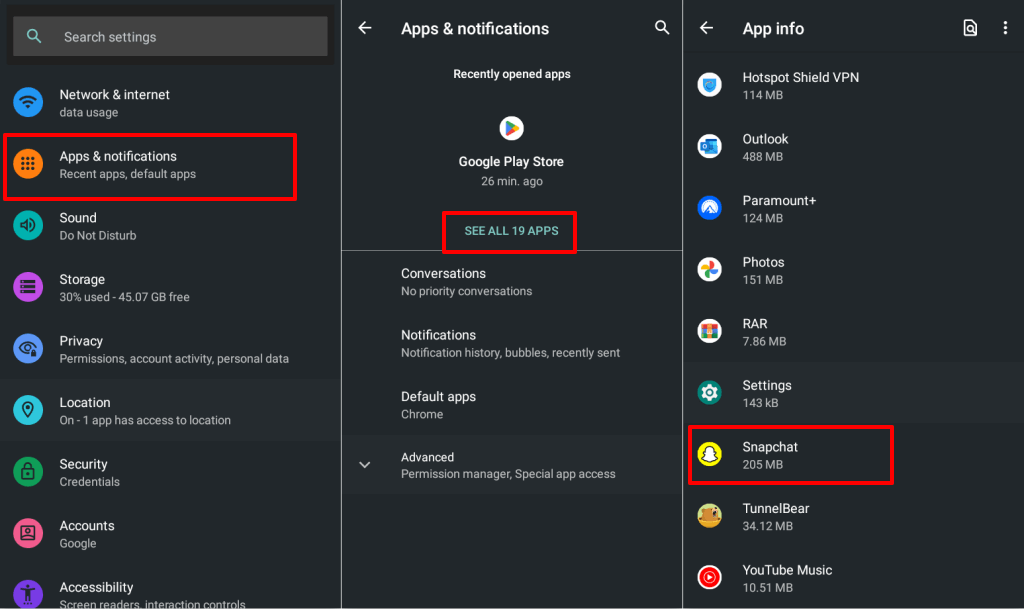
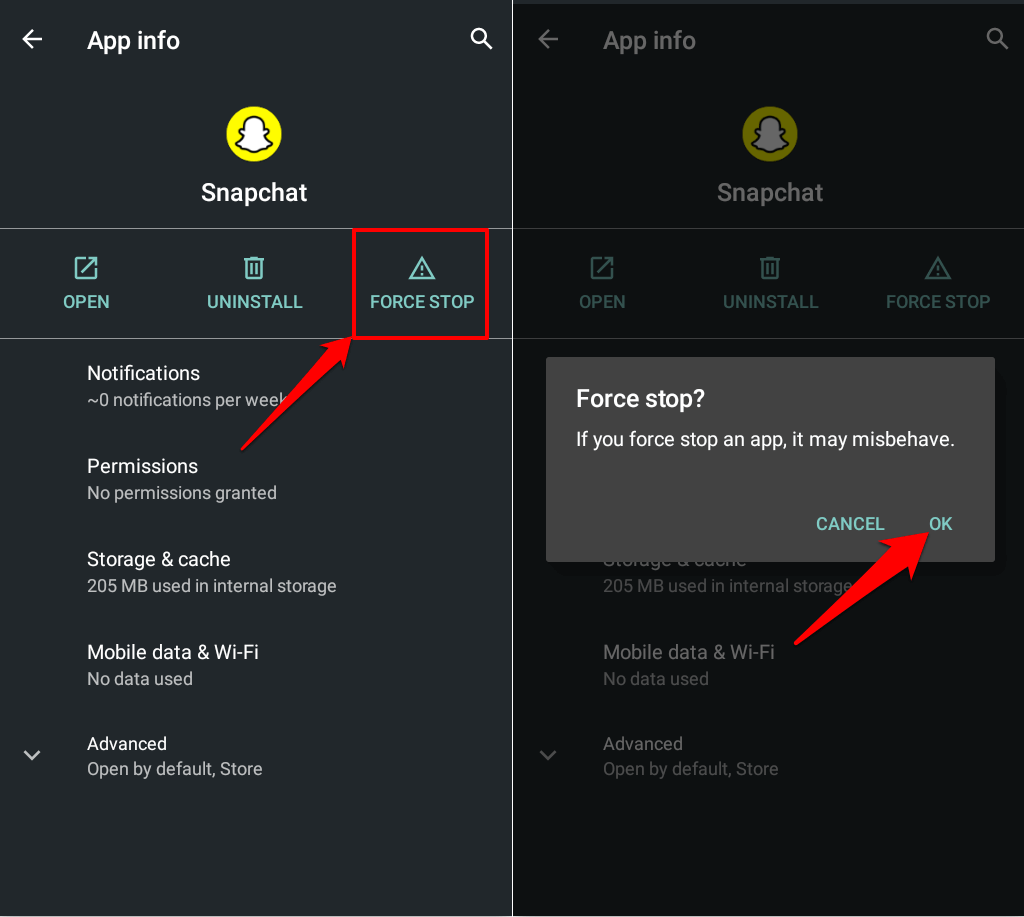
3. Zkontrolujte oprávnění Snapchat
Pokud jste Snapchat několik měsíců nepoužili, Android zruší oprávnění aplikace. Ověřte, zda má Snapchat přístup k základním komponentám systému, které potřebuje ke správnému fungování. Vynuťte uzavření Snapchatu a podle pokynů upravte jeho oprávnění.
Upravte oprávnění Snapchat na zařízeních Android
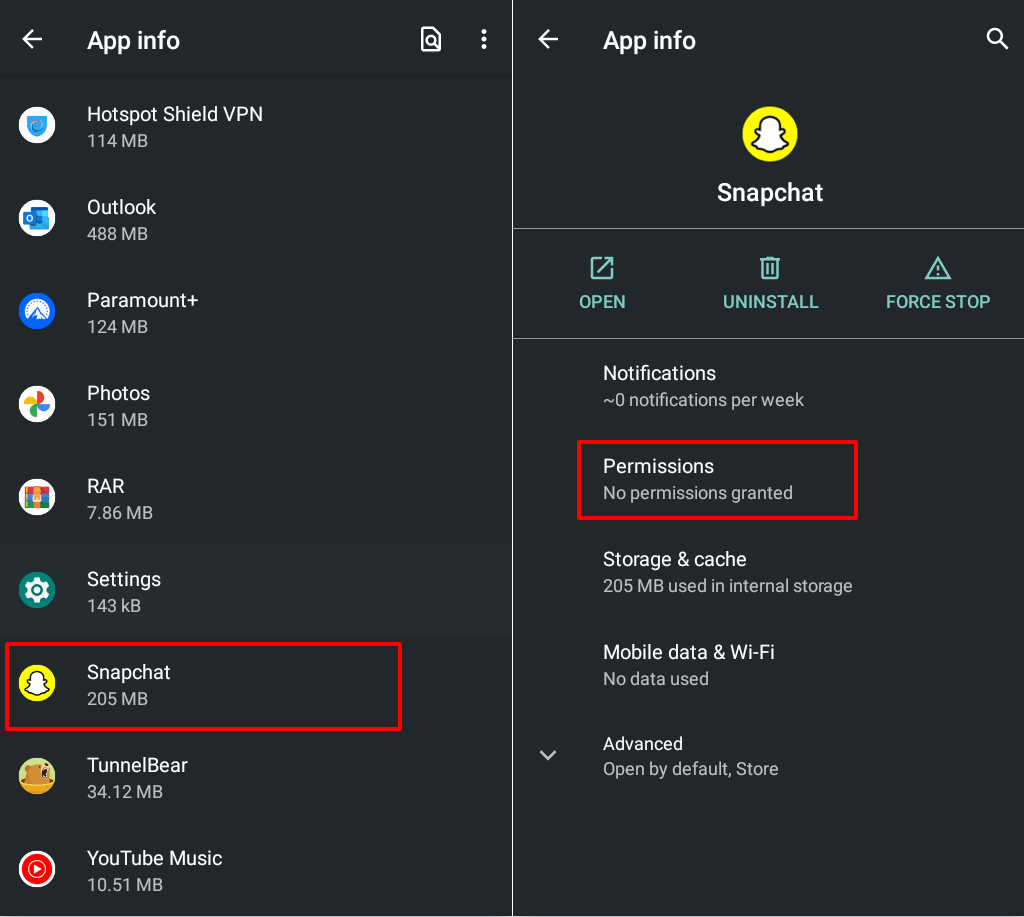
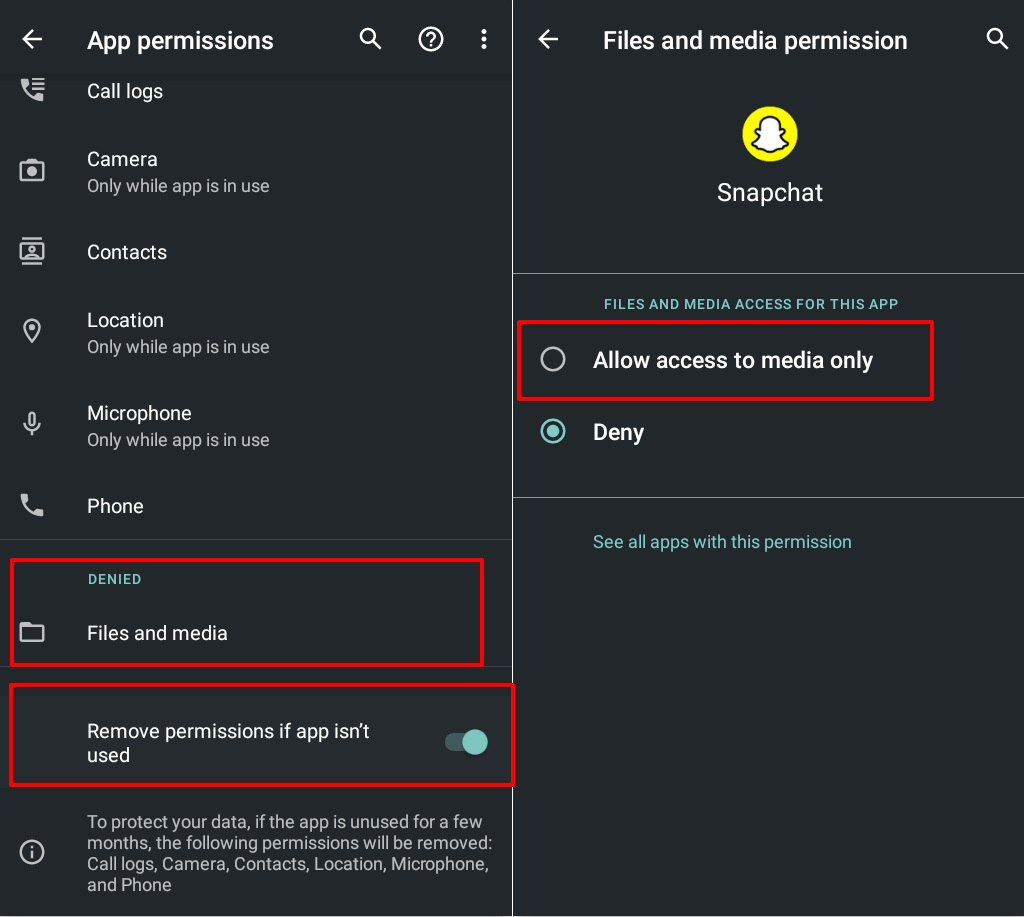
Upravte oprávnění Snapchat na zařízeních iOS
Přejděte do Nastavení >Snapchat a udělte Snapchatu potřebná oprávnění – Kontakty, Místní síť, Mikrofon, Kameraa Mobilní data.
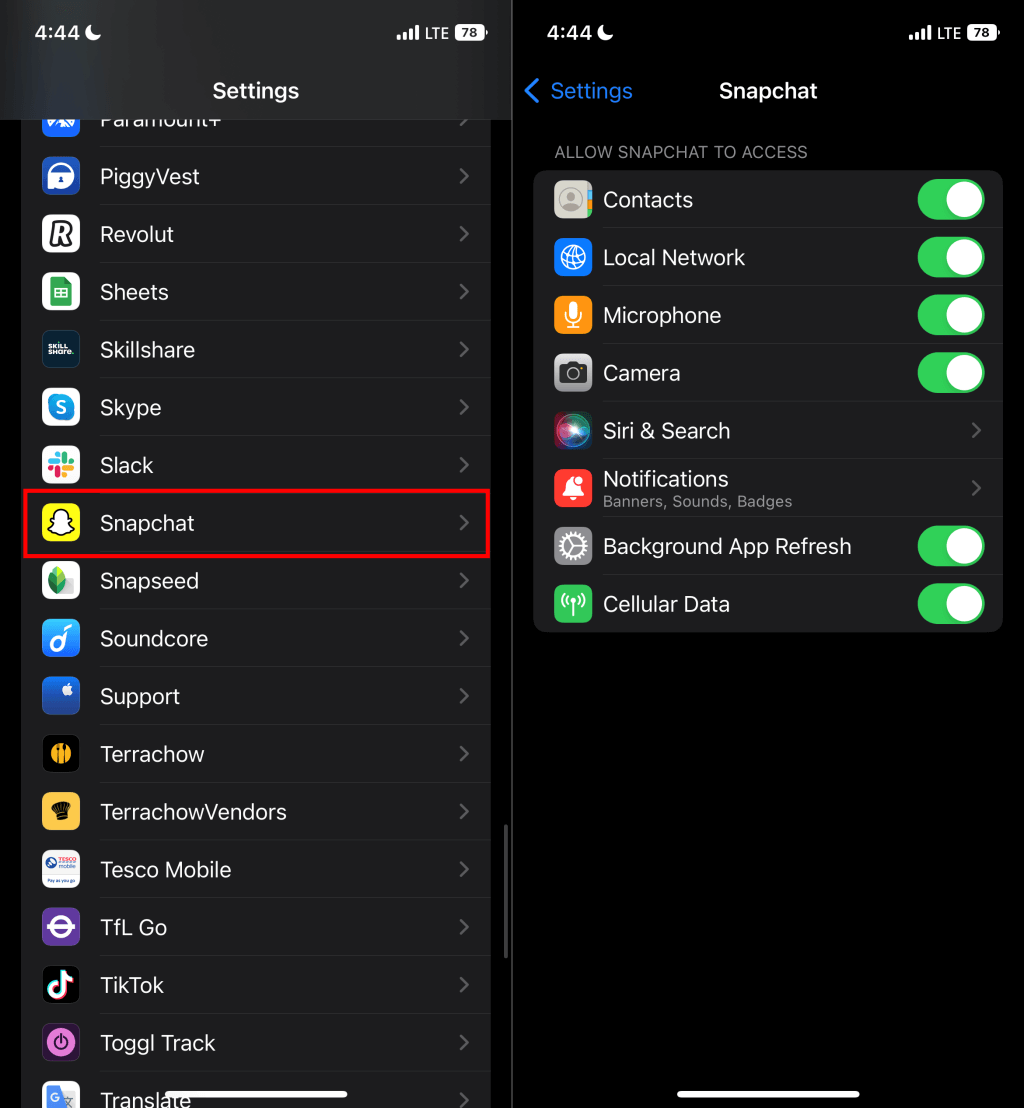
4. Vymažte mezipaměť a data úložiště aplikace Snapchat
Snapchat ukládá dočasné soubory nebo soubory mezipaměti do úložiště vašeho zařízení. Soubory mezipaměti pomáhají Snapchatu fungovat hladce, ale mohou také způsobit poruchu aplikace. Pokud dojde k poškození mezipaměti aplikace, může se stát, že váš telefon nespustí Snapchat.
Odstraněním souborů mezipaměti a dat úložiště Snapchatu může aplikace znovu fungovat.
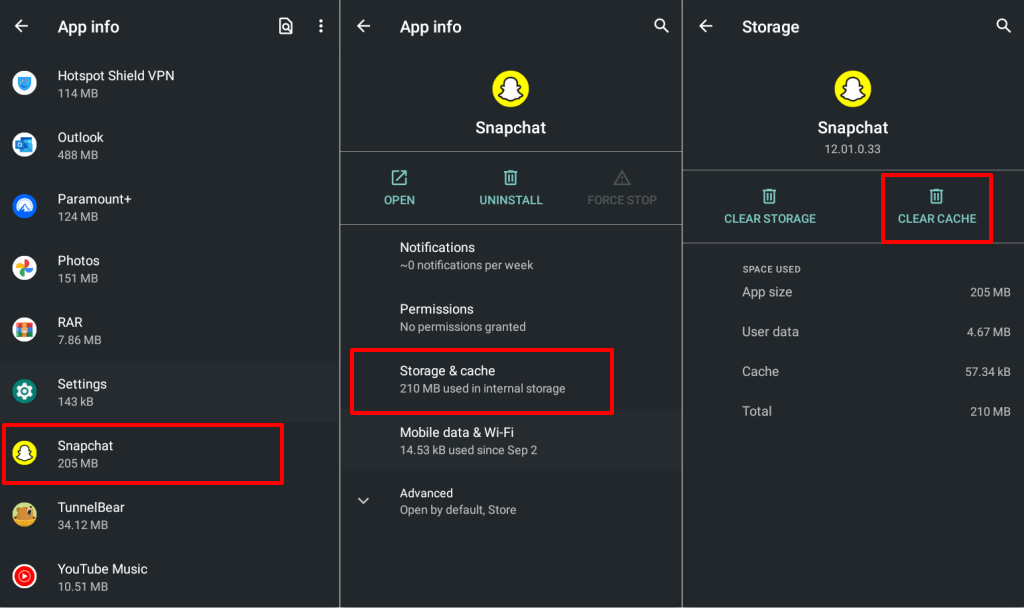
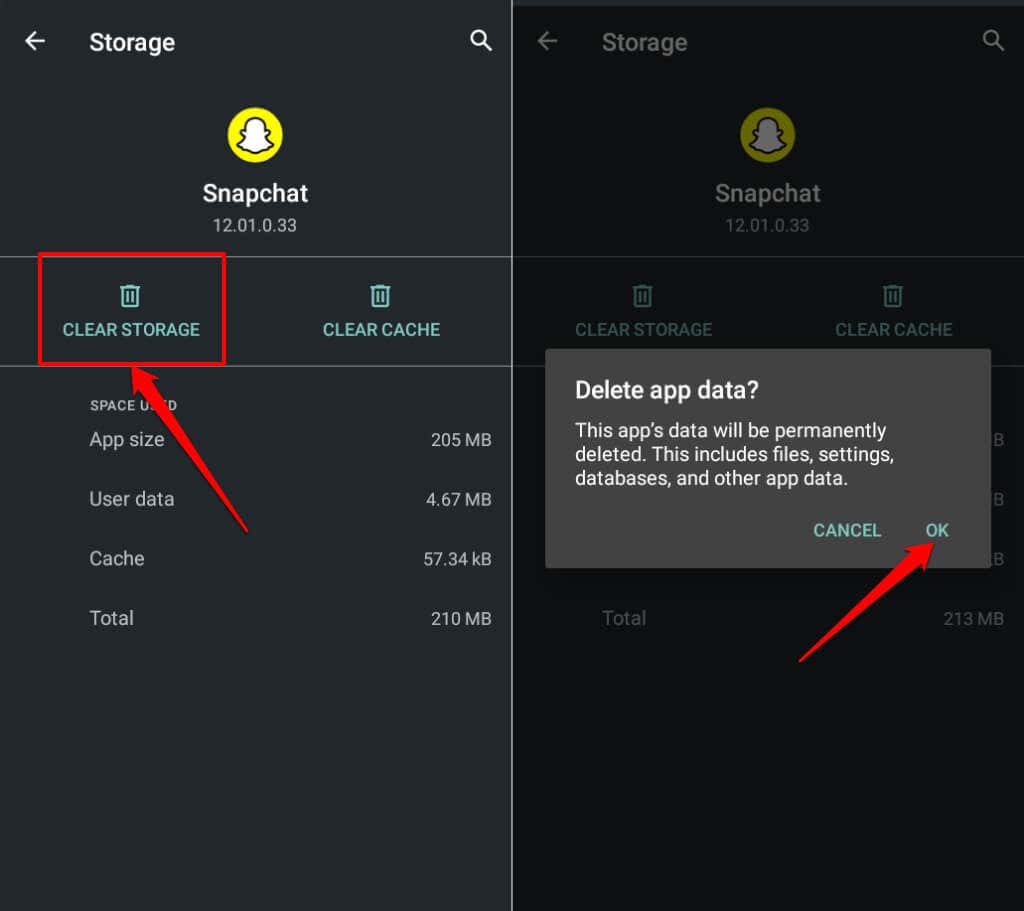
Vymazání úložiště Snapchat vás odhlásí z aplikace, ale nesmaže vaše snímky, vzpomínky, pruhy ani uložené zprávy. Otevřete Snapchat a přihlaste se ke svému účtu Snapchat, abyste měli přístup ke svým snímkům.
5. Aktualizujte Snapchat
Snapchat se nemusí otevřít, pokud používáte starší verzi aplikace, která již není kompatibilní s operačním systémem vašeho zařízení. Přejděte do obchodu s aplikacemi svého zařízení a nainstalovat nejnovější verzi Snapchat.
Otevřete obchod Google Play(v systému Android) nebo App Store(v zařízení iPhone), vyhledejte snapchata klepněte na Aktualizovat.
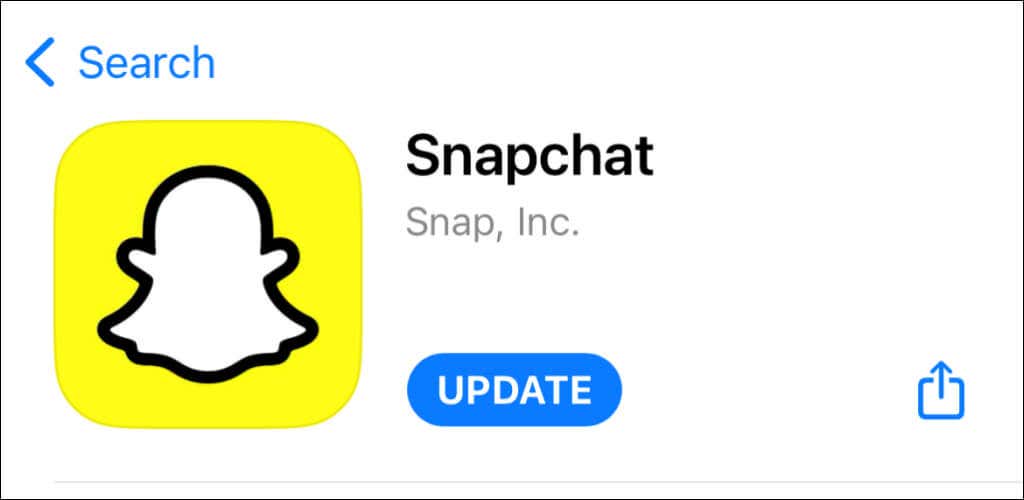
6. Použijte starší verzi
Instalace nestabilní nebo chybné aktualizace Snapchatu může způsobit selhání aplikace. Pokud se Snapchat po aktualizaci aplikace přestane otevírat, boční načtení verze fungovalo před aktualizací. Stáhněte si starší verze aplikace Snapchat z důvěryhodných webů APK, jako je APKMirror.com, APK4Fun.com nebo APKPure.com..
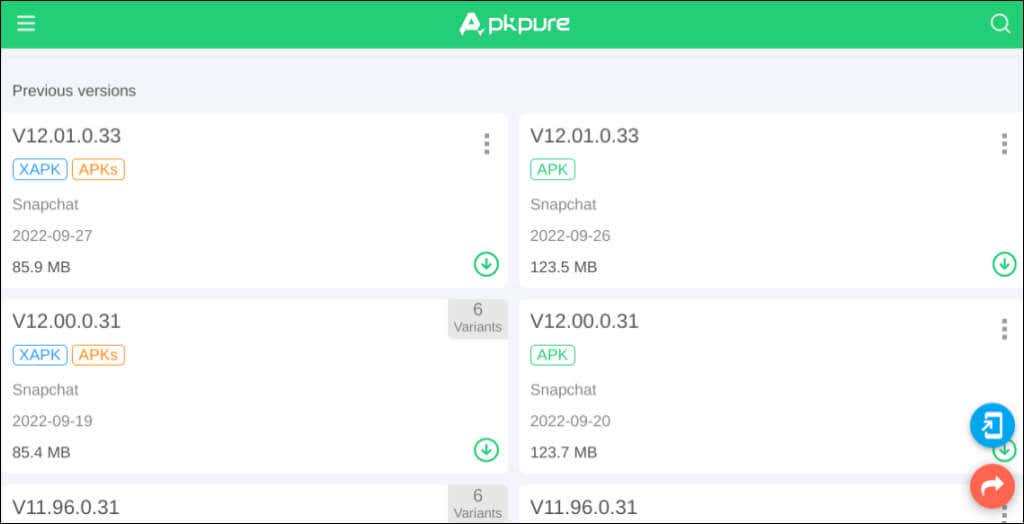
Otevřete soubor Snapchat APK, klepněte na Pokračovata vyberte Instalovat.
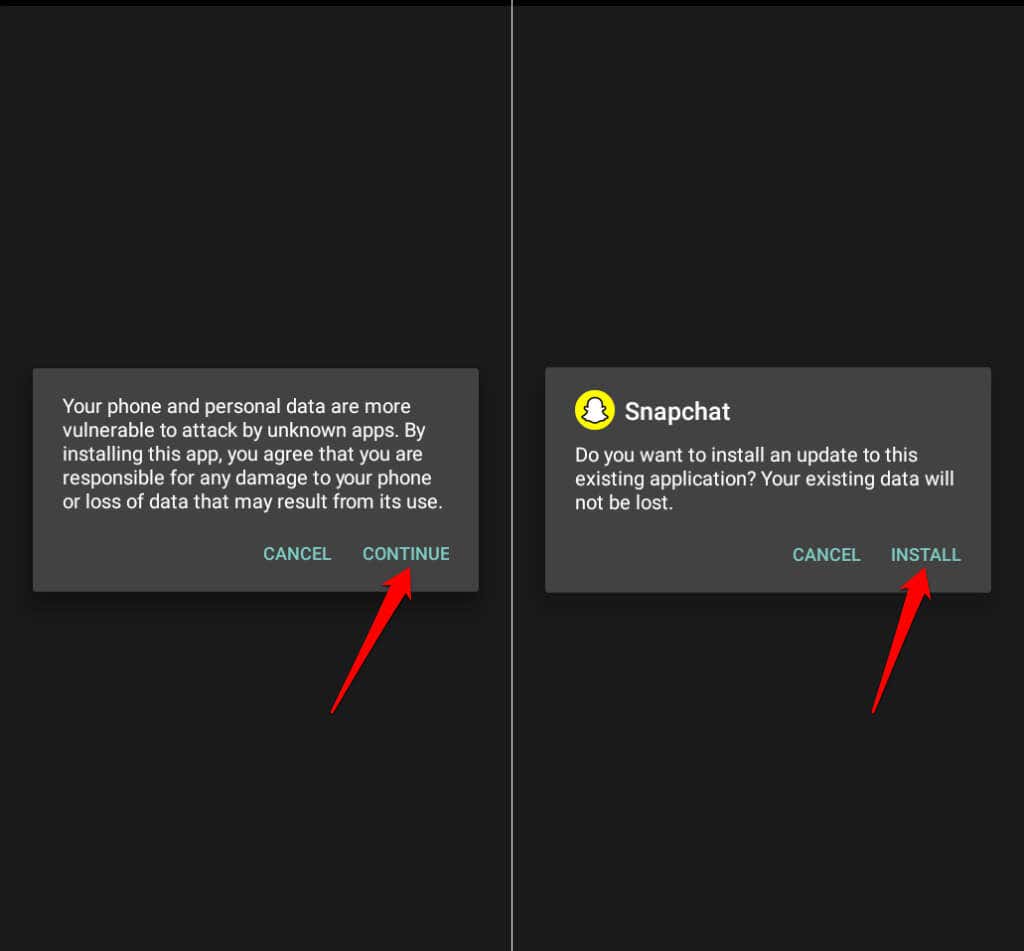
7. Restartujte telefon
Provedením restartu zařízení lze opravit dočasné systémové závady na telefonech Apple a Android. Pokud se Snapchat po vyzkoušení výše uvedených oprav stále neotevře, restartujte telefon.
8. Přeinstalujte Snapchat
Pokud se aplikace stále neotevře, smažte Snapchat ze svého zařízení. Pokud tak učiníte, odstraníte veškeré poškozené
Přejděte do Nastavení>Aplikace a oznámení>Snapchat, klepněte na Odinstalovata vyberte OK
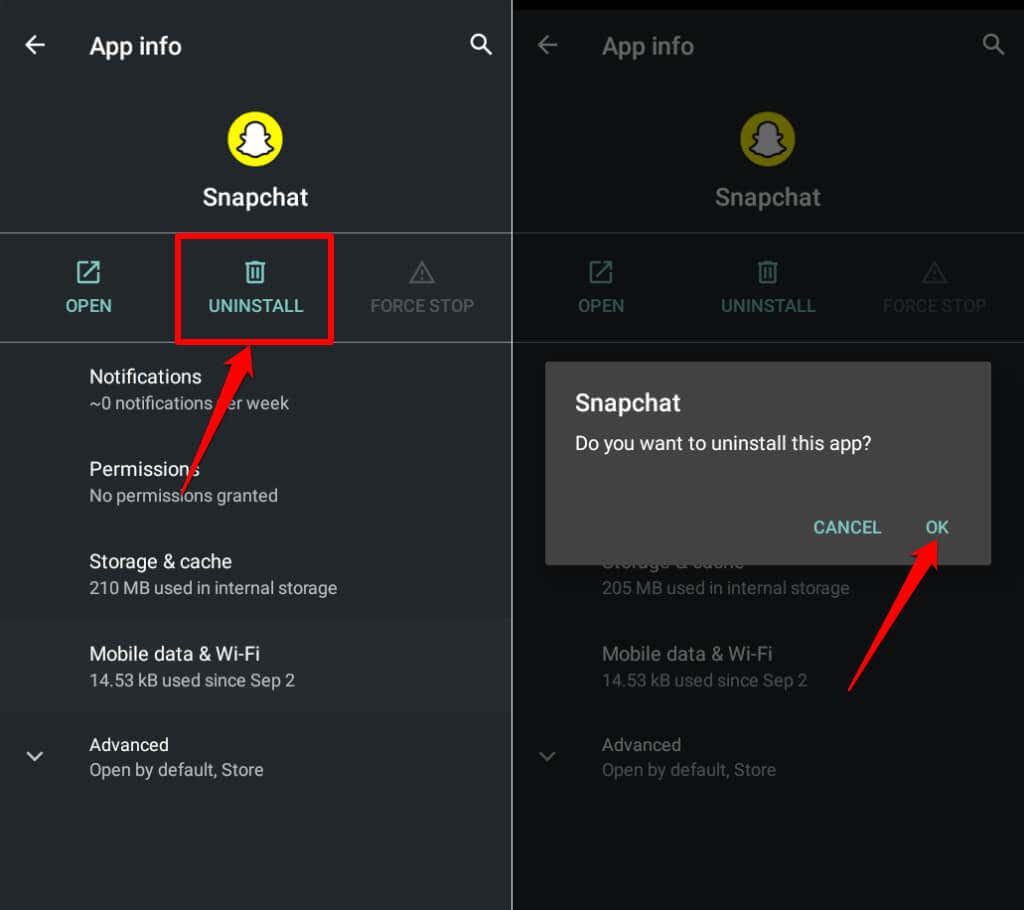
Restartujte zařízení a znovu nainstalujte Snapchat z obchodu Google Play nebo App Store.
Opravit Snapchat a získat Snap!
Pokud Snapchat stále nefunguje, aktualizujte operační systém svého zařízení. Snapchat pro Android vyžaduje Android 5.0 nebo novější, zatímco aplikace pro iOS podporuje iPhony se systémem iOS 12.0 nebo novějším. Snapchat nebude fungovat, pokud použijete nepodporované zařízení.
.